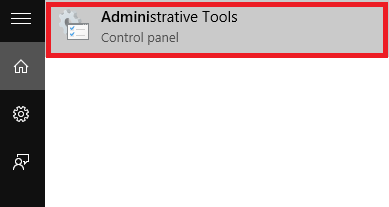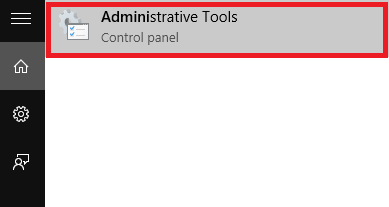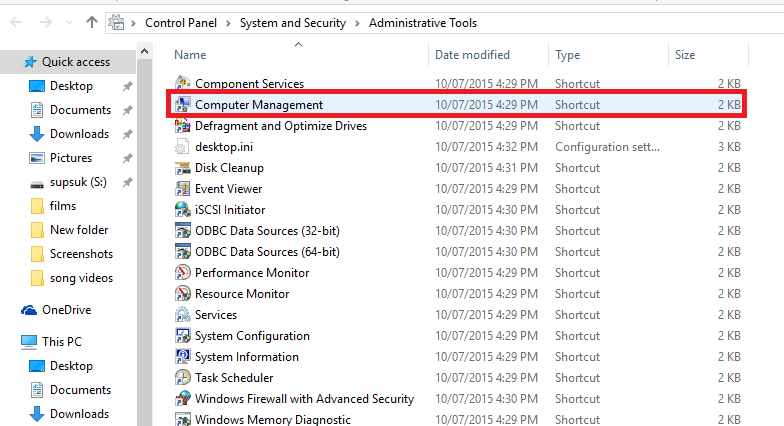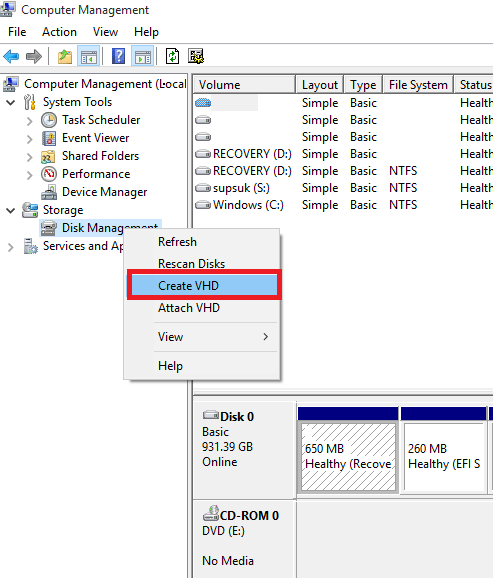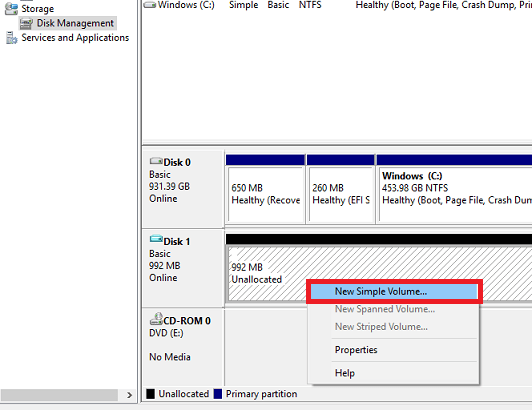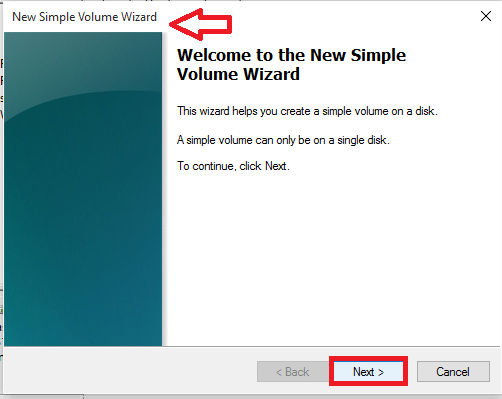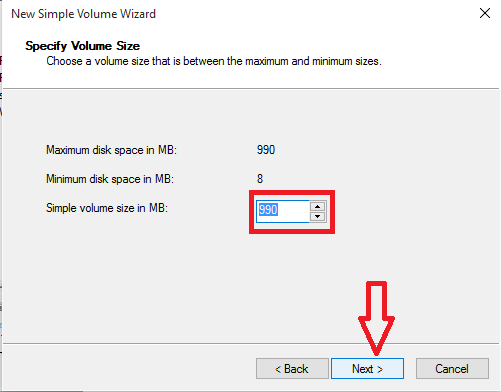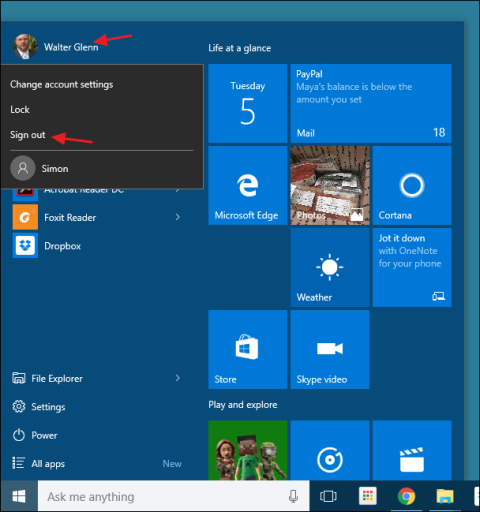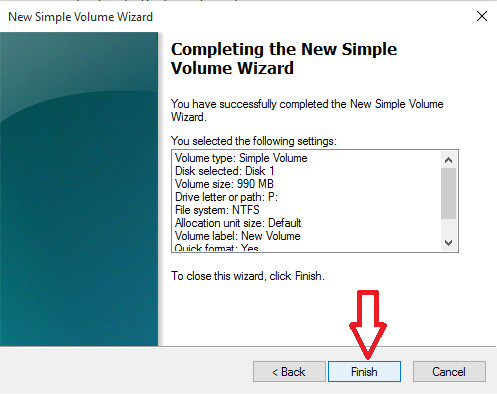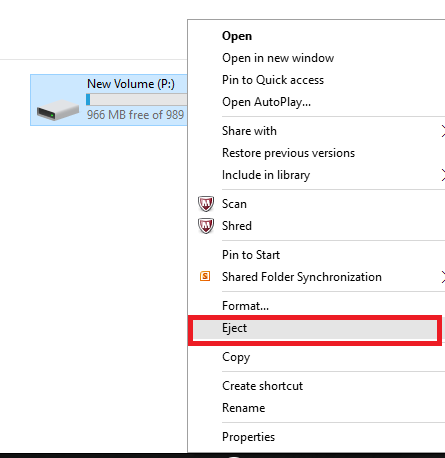Būtībā virtuālais cietais disks (Virtual Hard Disk — VHD) ir faila formāts, kas satur struktūras, kas ir "precīzi līdzīgas" cietā diska struktūrai. To var saprast kā virtuālo cieto disku, kas atrodas oriģinālajā failu sistēmā un "iepakots" vienā failā.
VHD tiek izmantots virtuālo operētājsistēmu un saistīto programmu glabāšanai, un tas darbojas kā īsts cietais disks.
Tāpat kā operētājsistēmā Windows 7, operētājsistēmā Windows 10 varat viegli izveidot virtuālos cietos diskus, neinstalējot vai nepaļaujoties uz to atbalstu.
Darbības, lai izveidotu virtuālo cieto disku (virtuālo cieto disku) operētājsistēmā Windows 10
Lai izveidotu virtuālo cieto disku operētājsistēmā Windows 10, veiciet tālāk norādītās darbības.
1. darbība:
Savā Windows 10 datorā atveriet Administratīvos rīkus, izvēlnes Sākt meklēšanas lodziņā ievadot Administratīvie rīki .
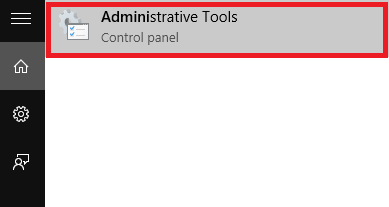
2. darbība:
Šajā laikā ekrānā tiek parādīts logs Administratīvie rīki. Šeit labajā rūtī atrodiet opciju Computer Management un veiciet dubultklikšķi uz tās .
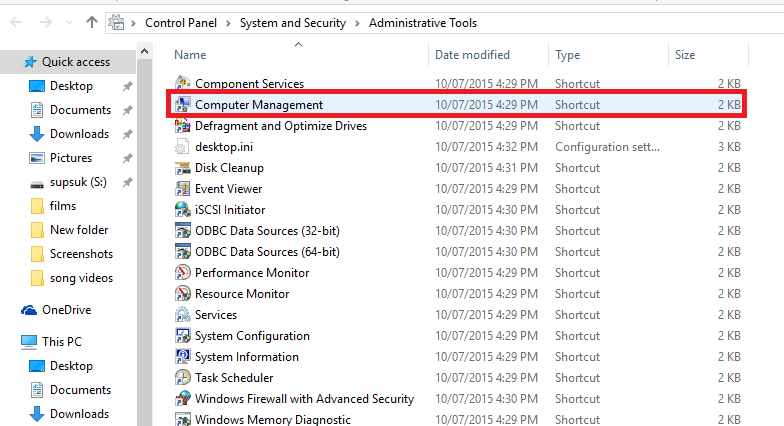
3. darbība:
Pēc tam kreisajā rūtī izvērsiet opciju ar nosaukumu Krātuve . Tagad jūs redzēsit opciju ar nosaukumu Disk Management. Jūsu uzdevums ir ar peles labo pogu noklikšķināt uz Disk Management un atlasīt Izveidot VHD.
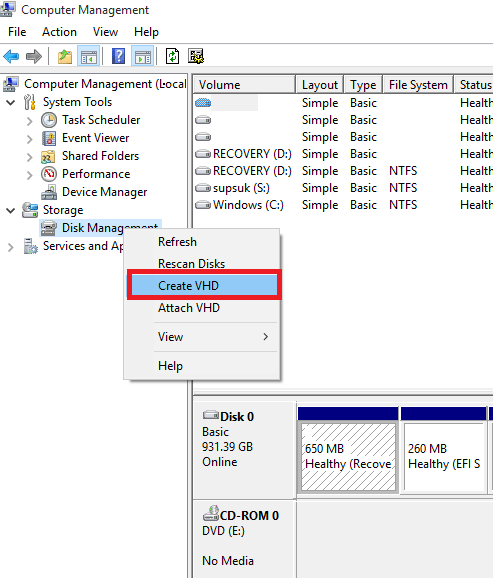
4. darbība:
Ekrānā tiek parādīts uznirstošais logs Izveidot un pievienot VHD. Tur atrodat tekstlodziņu zem opcijas Atrašanās vieta un pēc tam atrodiet ceļu, kurā vēlaties saglabāt VHD failu (virtuālais cietais disks).
Turklāt varat arī izvēlēties VHD faila lielumu, mainot vērtību lodziņā blakus sadaļai Virtuālā cietā diska izmērs.
Virtuālā cietā diska izmērs ir iestatīts uz GB. Ja nepieciešams, varat to mainīt uz MB (megabaiti) vai TB (terabaiti).
5. darbība:
Sadaļā Virtuālā cietā diska veids atlasiet opciju Dinamiski izvēršot un pēc tam noklikšķiniet uz Labi.
6. darbība:
Pēc iepriekš minēto darbību veikšanas loga labajā rūtī redzēsit izveidoto virtuālo cieto disku. Ar peles labo pogu noklikšķiniet uz tā un atlasiet Inicializēt , lai virtuālajā cietajā diskā izveidotu jaunu sējumu.
7. darbība:
Šajā laikā ekrānā tiek parādīts paziņojumu uznirstošais logs, noklikšķiniet uz Labi . Atgriezieties izveidotajā virtuālajā cietajā diskā, ar peles labo pogu noklikšķiniet uz tā un atlasiet New Simple Volume .
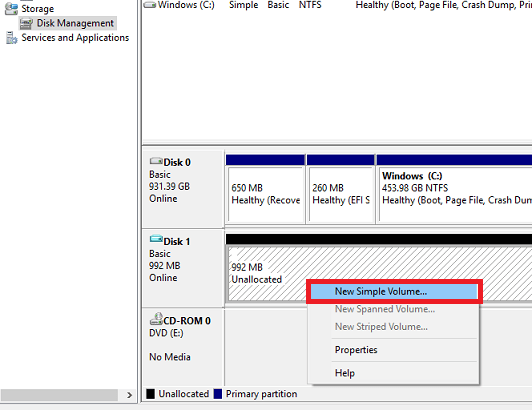
Ekrānā tiek parādīts Vienkāršā skaļuma vedņa logs, kurā noklikšķiniet uz Tālāk , lai turpinātu iestatījumu rediģēšanu.
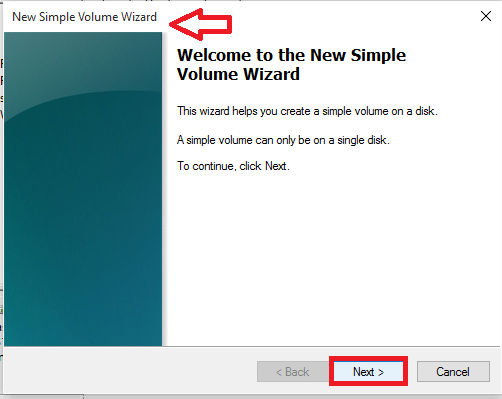
8. darbība:
Atlasiet vajadzīgā sējuma izmēru un pēc tam noklikšķiniet uz Tālāk.
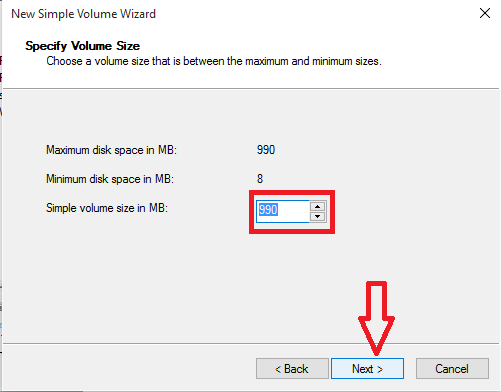
9. darbība:
Nākamajā logā atlasiet diska burtu, pēc kura varat nosaukt sējumu. Kad esat pabeidzis, noklikšķiniet uz Tālāk.
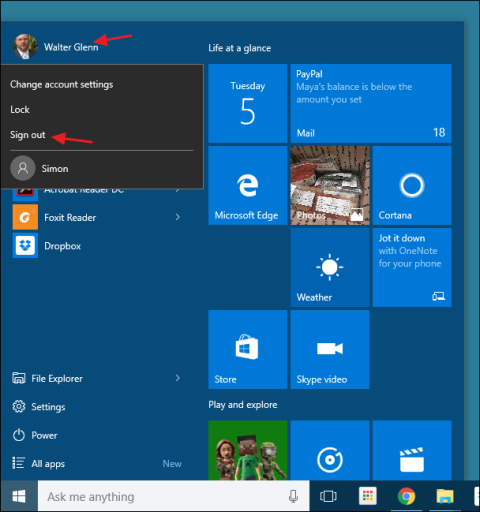
10. darbība:
Nākamajos logos noklikšķiniet uz Tālāk , līdz tiek parādīts pēdējais Vienkāršā apjoma vedņa logs, noklikšķiniet uz Pabeigt .
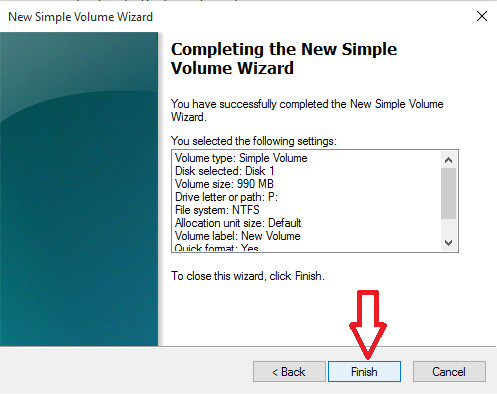
11. darbība:
Tagad File Explorer logā redzēsit jaunu virtuālo cieto disku. Tātad jūs esat pabeidzis virtuālā cietā diska izveides procesu.

12. darbība:
Ikreiz, kad vēlaties atvienot disku vai atgūt vietu atmiņā, vienkārši ar peles labo pogu noklikšķiniet uz izveidotā virtuālā cietā diska un atlasiet Izstumt , un esat pabeidzis.
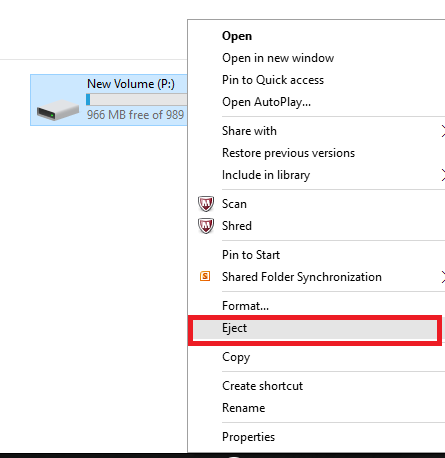
Skatiet tālāk dažus citus rakstus: